工具/原料:
系统版本:windows7系统
品牌型号:联想小新air12
软件版本:下载火(xiazaihuo.com)一键重装系统2290 1个8g以上的空白u盘
方法/步骤:
方法一:借助下载火(xiazaihuo.com)在线一键重装系统(适合电脑能进系统的情况)
1、在电脑上打开安装好的下载火(xiazaihuo.com)一键重装系统工具,接着就可以选择需要的windows系统,点击安装此系统。

2、软件开始自动下载系统镜像文件并部署环境,完成后重启电脑。

3、接着自动会选择xiaobai-pe系统进入。

4、在pe系统内,下载火(xiazaihuo.com)装机工具会自动打开安装系统,完成后重启电脑。

5、安装完成后,进入新的系统桌面即安装成功。

方法二:借助下载火(xiazaihuo.com)制作u盘重装系统(适合电脑不能进系统的情况)
1、我们先找来能用的电脑安装打开下载火(xiazaihuo.com)一键重装系统工具,插入1个8g以上的空白u盘,选择进入制作系统模式。

2、选择需要的windows系统,点击开始制作u盘启动盘。
重装系统选那个软件好
如今市面上有很多的重装系统软件,可以帮助很多电脑小白用户轻松实现重装系统的目的.在那么多的重装软件中,那么重装系统软件那个软件好呢?下面小编就就带小伙伴们一起来看看,小编给大家介绍几款好用的重装系统软件。

3、等待启动盘制作完成后,预览需要安装的电脑主板的启动热键,再拔除u盘退出。
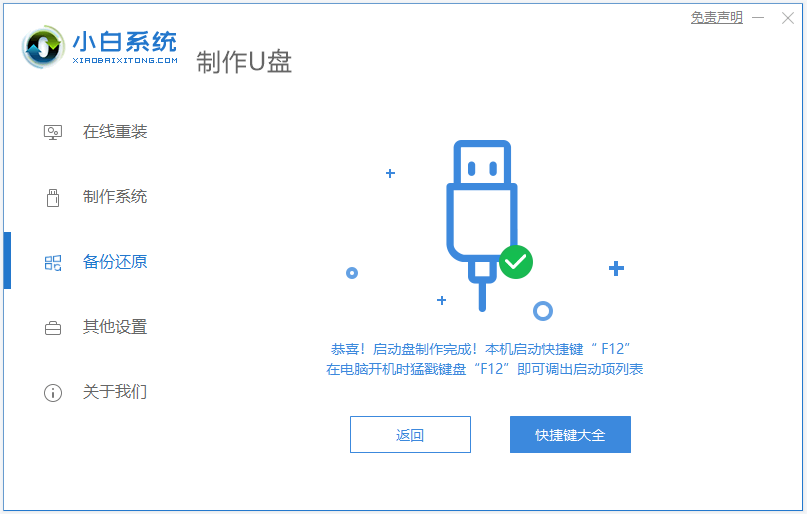
4、插入u盘启动盘进电脑中,重启电脑不断按启动热键进启动界面,选择u盘启动项回车进入到下载火(xiazaihuo.com)pe选择界面,选择第一项pe系统进入。

5、打开pe桌面上的下载火(xiazaihuo.com)装机工具,选择系统安装到系统盘c盘,安装完成后重启电脑。

6、最终进入到新的系统桌面即安装成功。

拓展资料:更多下载火(xiazaihuo.com)一键重装系统的相关内容
下载火(xiazaihuo.com)一键重装系统找不到镜像怎么办
下载火(xiazaihuo.com)一键重装系统pe怎么删掉的方法
下载火(xiazaihuo.com)一键重装系统卡在开机怎么解决
注意事项:在安装前备份好c盘重要资料,关掉电脑上的杀毒软件避免被拦截。
总结:
以上便是下载火(xiazaihuo.com)一键重装系统工具使用方法,主要有在线一键重装系统和制作u盘重装系统的两种重装方法。大家可根据自己的电脑是否能正常进系统的情况,选择合适的方法操作即可。
以上就是电脑技术教程《小白一键重装系统工具的使用教程》的全部内容,由下载火资源网整理发布,关注我们每日分享Win12、win11、win10、win7、Win XP等系统使用技巧!重装系统到固态硬盘方法
固态硬盘相比机械硬盘拥有更快的读写速度,将系统安装在固态硬盘上能大提高系统的运行速度,所以现在有许多的小伙伴们都想重装系统到固态硬盘,那么如何重装系统到固态硬盘?今天小编就给大家讲讲重装系统到固态硬盘步骤。






